Hướng Dẫn kiểm tra check iCloud iPhone ẩn trên iPhone mới nhất
Th9 21, 2023
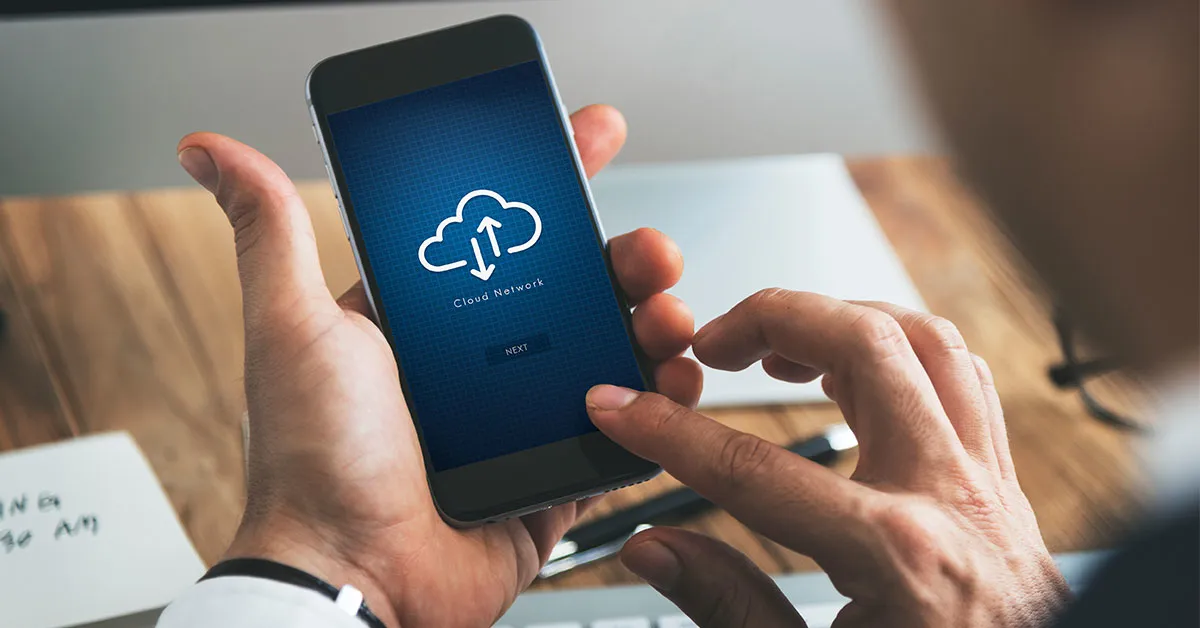
Có thể bạn đã từng nghe về iCloud trên iPhone mang đến rất nhiều tiện ích cho người sử dụng. Tuy nhiên, iCloud ẩn lại hoàn toàn khác, nó mang lại nhiều tác hại gây tổn thất đến thông tin cá nhân của bạn. Chính vì vậy, bạn cần phải hiểu rõ hơn về nguyên nhân cũng như cách check iCloud iPhone một cách nhanh chóng. Như vậy, bạn mới hạn chế được một số rủi ro ảnh hưởng đến thiết bị của mình.
Khi bạn kích hoạt iCloud trên thiết bị Apple và thiết lập các tính năng như tìm iPhone thì các thông tin đăng nhập iCloud của bạn (Apple ID và mật khẩu) sẽ được kết nối với thiết bị. Và trong trường hợp bạn mất thiết bị hoặc nếu nó bị đánh cắp, bạn có thể sử dụng tích hợp “Tìm iPhone” trên một thiết bị khác hoặc truy cập vào trang web iCloud để khoá thiết bị. Đồng thời, nó cũng cho phép bạn hiển thị thông báo với lời nhắn cho người tìm thấy thiết bị.

Tuy nhiên, với iCloud ẩn nó vẫn hoạt động bình thường như một iCloud thông thường, nhưng lại không hiển thị ở mục cài đặt. Thậm chí, chúng vẫn hoạt động ở trạng thái khóa kích hoạt ở trên hệ thống tổng của Apple. Và mặc dù bạn có thể sử dụng thiết bị bình thường nhưng đến thời điểm nào đó cần sao lưu hay khôi phục dữ liệu thì nó yêu cầu bạn phải đăng nhập lại tài khoản iCloud cũ. Điều này đồng nghĩa, nếu bạn không “check iCloud iPhone on off” như thế nào thì không thể nhập lại mật khẩu. Kết quả là thiết bị của bạn sẽ bị khóa vĩnh viễn.
Có rất nhiều lý do khiến cho chiếc điện thoại của bạn xuất hiện iCloud ẩn. Và trước khi chúng ta cùng tìm hiểu cách khắc phục thì cần phải tìm hiểu nguyên nhân. Cũng giống như chúng ta đang đi tìm “bệnh” để có “ liều thuốc” chữa trị hợp lý nhất. Từ đó, giúp cho người dùng có được những trải nghiệm tuyệt vời hơn.
Nguyên nhân đầu tiên có thể xuất phát từ việc quên mật khẩu ID của iCloud. Nếu người dùng không thể nhập Apple ID của mình và cố gắng thiết lập lại thiết bị mà không thể xác minh danh tính. Tất cả những thiết bị thuộc hệ thống Apple sẽ đưa thông báo khẩn cấp, cũng như khóa thiết bị và hiển thị iCloud ẩn.

Thêm một nguyên nhân phổ biến khác là do bạn mua lại điện thoại thiết bị đã có sẵn iCloud ẩn. Cụ thể hơn, nếu trước đó người bán hoặc cho điện thoại không tắt đi tính năng “Find My iPhone” và xóa Apple ID của mình khỏi thiết bị. Vậy thì người mới sở hữu sẽ phải đăng nhập bằng Apple ID của người bán hoặc cho. Nếu bạn không làm được điều này, thiết bị sẽ bị khoá và xuất hiện iCloud ẩn.
Từ những lý do trên, chúng ta nhận thấy rằng việc check iCloud iPhone là cực kỳ quan trọng. Do đó, bạn đừng bỏ qua những thông tin hữu ích khác trong bài viết này bạn nhé.
Điểm nổi bật của các sản phẩm thuộc nhà “Apple” chính là khả năng đồng bộ và bảo mật. Và nếu bạn muốn có được những trải nghiệm an toàn nhất thì người dùng nên lưu ý nhiều hơn về iCloud ẩn. Mặc dù thực tế, nó được thiết kế để bảo vệ thiết bị và dữ liệu cá nhân của bạn. Nhưng nếu bạn không có quyền truy cập vào Apple ID, nó có thể gây ra những tác hại không đáng có. Và sau đây, Hoàng Hà Mobile sẽ giúp bạn hiểu rõ hơn về các bất lợi của iCloud ẩn nhé.
Trong trường hợp bạn mất quyền truy cập vào Apple ID liên kết với thiết bị và không thể mở khóa iCloud ẩn. Bạn có thể mất toàn bộ dữ liệu trên thiết bị, bao gồm hình ảnh, tin nhắn, và ứng dụng đã lưu trữ trên đó. Hơn nữa, nếu điện thoại của bạn không check iCloud iPhone thì sẽ ảnh hưởng nghiệm trọng đến việc sử dụng các tính năng khác trên iCloud.
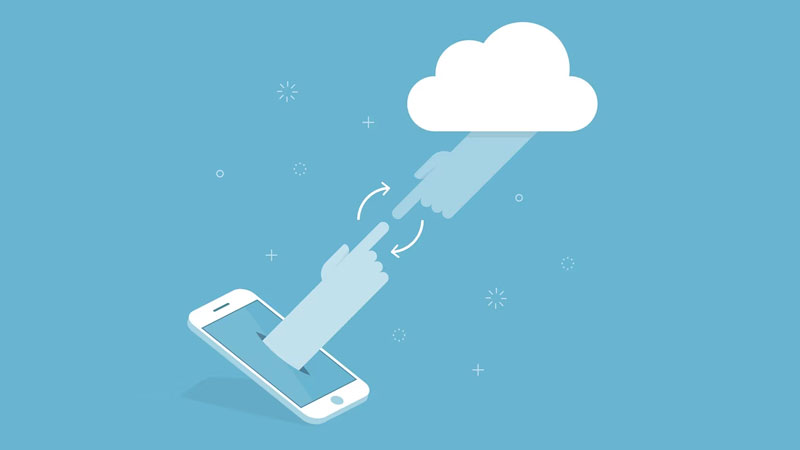
Chưa kể đến, iCloud ẩn ngăn chặn người khác sử dụng thiết bị iPhone mà họ không phải là chủ sở hữu thật sự. Điều này có thể làm cho việc mua bán hoặc sử dụng thiết bị iPhone đã qua sử dụng trở nên khó khăn. Đồng thời, nếu bạn đã mua một thiết bị iPhone đã qua sử dụng mà iCloud ẩn vẫn được kích hoạt. Bạn có thể mất tiền mà mình đã bỏ ra mua thiết bị đó.
Đặc biệt, việc khôi phục lại các cài đặt gốc đối với người dùng cũng trở nên khó khăn hơn nhiều. Chính vì vậy, bạn đừng quên thường xuyên kiểm tra iCloud cũng như iPhone của mình nhé.
Việc kiểm tra iCloud ẩn trên iPhone là một thao tác quan trọng vì nó liên quan đến tính bảo mật và bảo vệ dữ liệu cá nhân. Cụ thể hơn thì để sử dụng được các thiết bị Apple tối ưu hơn, bạn bắt buộc phải có iCloud. “Đám mây” này sẽ lưu trữ toàn bộ thông tin quan trọng của người dùng. Do đó, nếu điện thoại của bạn bị iCloud ẩn thì khả năng mất các thông tin này là cực kỳ cao. Hoặc tệ hơn nữa, nếu iCloud ẩn tồn tại trên iPhone, bạn sẽ không thể sử dụng được Safari.
Đặc biệt hơn, iCloud còn có thể lưu trữ thông tin thanh toán trực tiếp của bạn, bao gồm tài khoản ngân hàng. Chính vì vậy, việc kiểm tra iCloud ẩn đảm bảo rằng ai đó không thể sử dụng thiết bị của bạn để thực hiện các giao dịch không hợp lệ.
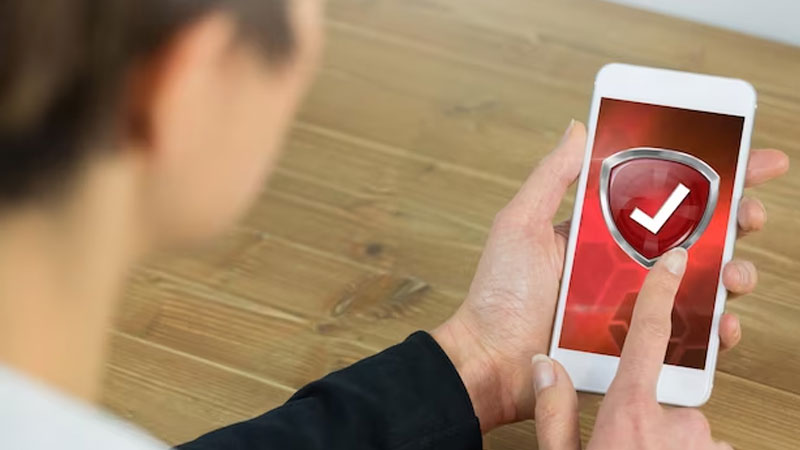
Ngoài ra, quá trình cập nhật hệ điều hành iOS mới cũng phụ thuộc rất nhiều vào iCloud. Trong trường hợp điện thoại của bạn bị dính iCloud ẩn thì người dùng không thể nào thực hiện được các thao tác update, cũng như khôi phục. Nếu bạn vẫn cố chấp thực hiện thì điện thoại sẽ rơi vào trạng thái kích hoạt và yêu cầu bạn phải đăng nhập tài khoản iCloud cũ.
Nhìn chung, kiểm tra iCloud ẩn là một phần quan trọng của việc bảo vệ dữ liệu cá nhân. Đồng thời hành động này còn giúp đảm bảo tính bảo mật của thiết bị iPhone và ngăn chặn việc sử dụng trái phép. Từ đó giúp bạn duy trì sự an toàn và kiểm soát đối với thông tin cá nhân lẫn thiết bị của mình.
Tổng cộng trong hướng dẫn bên dưới đây chúng ta sẽ có 3 cách kiểm tra iCloud ẩn. Đặc biệt trong từng cách, Hoàng Hà Mobile sẽ hướng dẫn bạn chi tiết từng bước. Bạn đọc nên xem kỹ và làm theo để tránh trường hợp rủi ro không đáng có bạn nhé.
IMEI là viết tắt của “International Mobile Equipment Identity,” và nó là một dãy số duy nhất dùng để xác định và đánh dấu một chiếc smartphone. Và tất nhiên mỗi chiếc di động hiện nay đều được sản xuất với một số IMEI riêng biệt, không giống với bất kỳ thiết bị nào. Do đó, chúng ta có thể nhờ vào cách này để kiểm tra iCloud ẩn trên iPhone nhé.
Bước 1: Đầu tiên bạn cần truy cập vào mục “Cài đặt” trên thiết bị và tiếp chọn mục “Cài đặt chung.
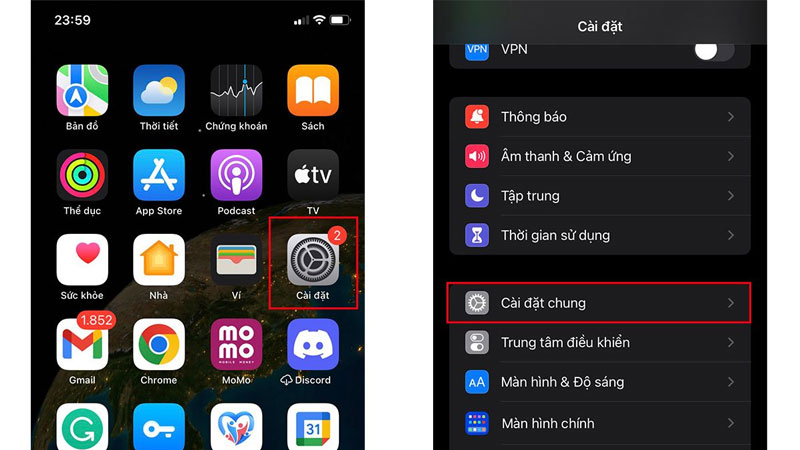
Bước 2: Sau đó bạn điều hướng chọn vào mục “Giới thiệu”, ngay lập tức bạn sẽ nhận được một số thông tin quan trọng, bao gồm IMEI. Nhiệm vụ của bạn là lưu lại dãy số ký tự đó ra ghi chú hoặc bất kỳ đâu. Nếu điện thoại của bạn đúng là chỉ có một số IMEI duy nhất thì không sao cả nhé. Còn trường hợp sau này bạn thấy con số đó có thay đổi thì tức là có vấn đề.
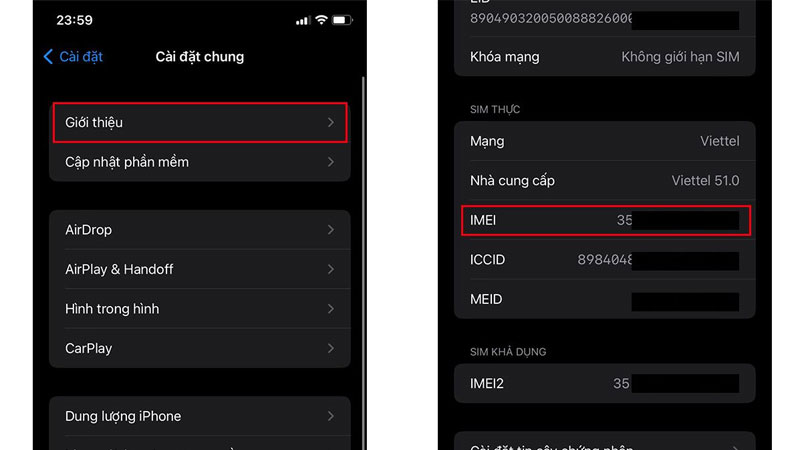
Có một cách khác dễ dàng hơn để bạn kiểm tra số IMEI chính là soạn cú pháp “#06#” rồi nhấn gọi trên điện thoại. Ngay lập tức điện thoại sẽ thông báo cho bạn dãy ký dự bạn cần, bạn cũng lưu lại thông số này đi nhé.
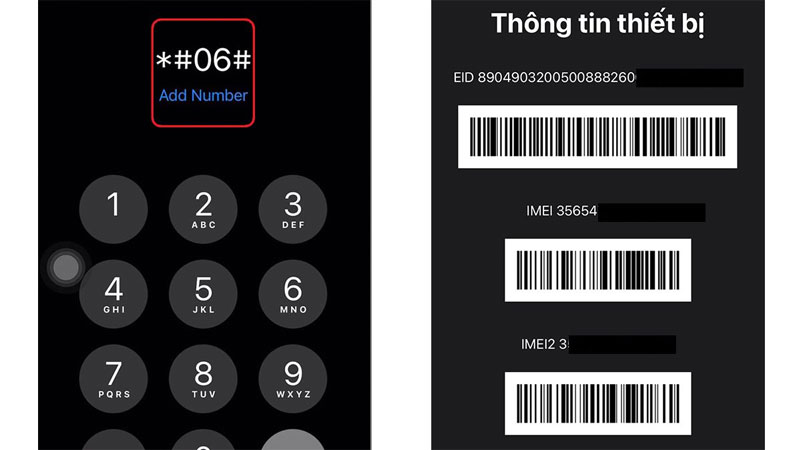
Thêm một công cụ hay ho khác mà bạn có thể tận dụng để kiểm tra liệu iPhone của mình có dính iCloud ẩn hay không. Đó chính là nhờ vào trang web SICKW. Cụ thể ở đây chúng ta sẽ cùng nhau thực hiện 2 bước rất đơn giản mà bất kỳ ai cũng có thể thực hiện được nhé.
Bước 1: Đầu tiên, bạn cần truy cập vào trang chính của SICKW theo đường dẫn là https://sickw.com/. Sau đó, tại trang chủ bạn hãy chọn vào mục “FREE – iCloud ON/OFF”. Tiếp đến, bạn hãy lấy dãy mã IMEI hoặc số serial máy mà chúng tôi đã hướng dẫn ở trên và nhập vào ô vuông. Để kết thúc bước 1, bạn chọn vào nút màu hồng có biểu tượng hình “mặt cười” để tra cứu kết quả.
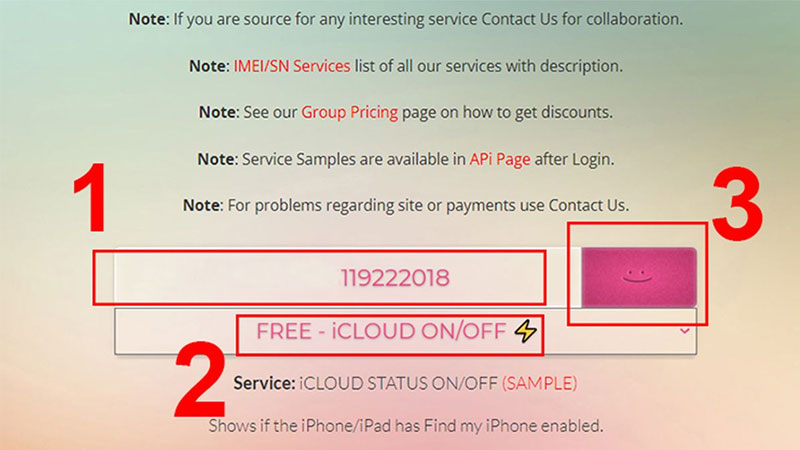
Bước 2: Người dùng hãy kiên nhẫn chờ trong giây lát để hệ thống phản hồi thông tin. Trong trường hợp, thiết bị của bạn check iCloud iPhone và có ẩn thì nó sẽ hiển thị mục ON. Ngược lại, nếu không có iCloud ẩn thì nó sẽ hiển thị mục off như hình minh họa của chúng tôi.
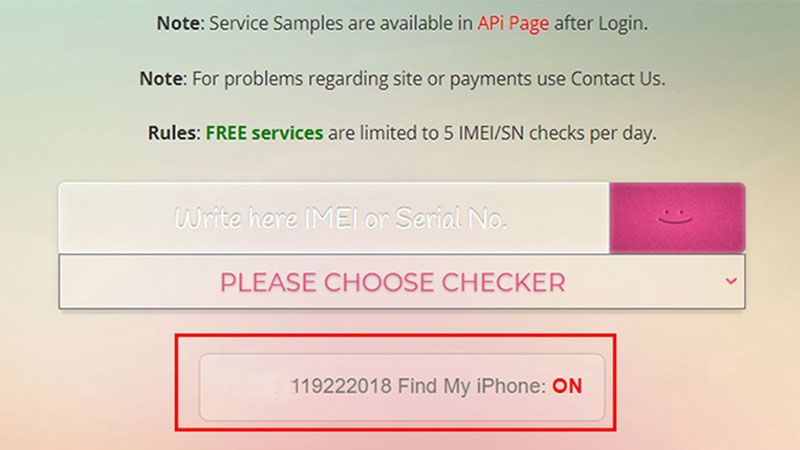
Đối với cách 3 này bạn sẽ chắc chắn kiểm tra được chính xác liệu thiết bị điện thoại của mình có bị dính iCloud ẩn hay không. Tuy nhiên, chúng tôi cũng không khuyến khích bạn thực hiện nếu như người dùng không nhớ mật khẩu Apple ID. Bởi vì cách này sẽ yêu cầu bạn nhập lại thông tin. Nếu bạn nhập không đúng thì khả năng bị khóa thiết bị là rất cao bạn nhé.
Bước 1: Để thực hiện thao tác, người dùng cần truy cập vào mục “Cài đặt” và bạn cũng chọn vào mục “Cài đặt chung” như hình ảnh mô tả.
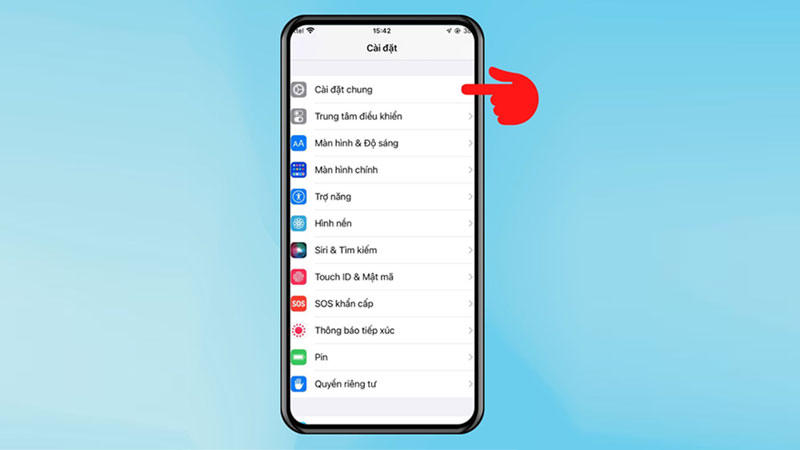
Bước 2: Bạn hãy trượt thanh điều khiển xuống dưới và chọn vào mục “Chuyển hoặc đặt lại iPhone” để tiến hành check iCloud iPhone.
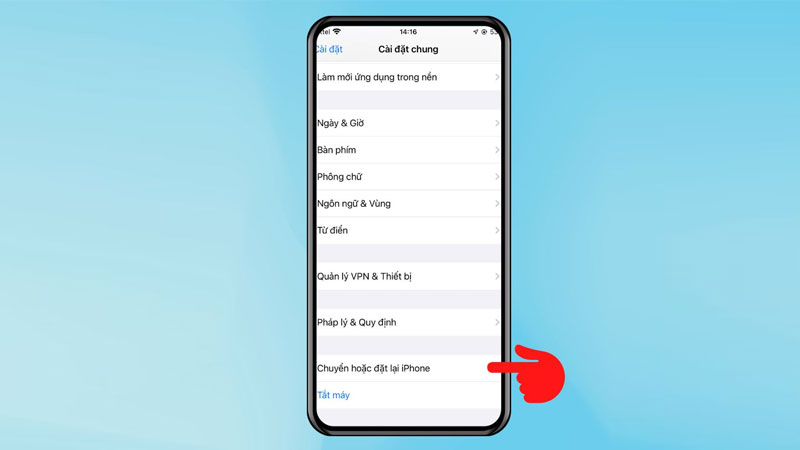
Bước 3: Tại mục “Chuẩn bị cho iPhone mới” bạn hãy click chọn vào “Xóa tất cả nội dung và cài đặt”, sau đó người dùng chọn “tiếp tục”. Và sau khi bạn đã khởi động lại điện thoại của mình, nhưng màn hình vẫn hiển thị chờ kích hoạt iPhone thì đồng nghĩa thiết bị của bạn đã bị dính iCloud ẩn rồi đấy nhé.
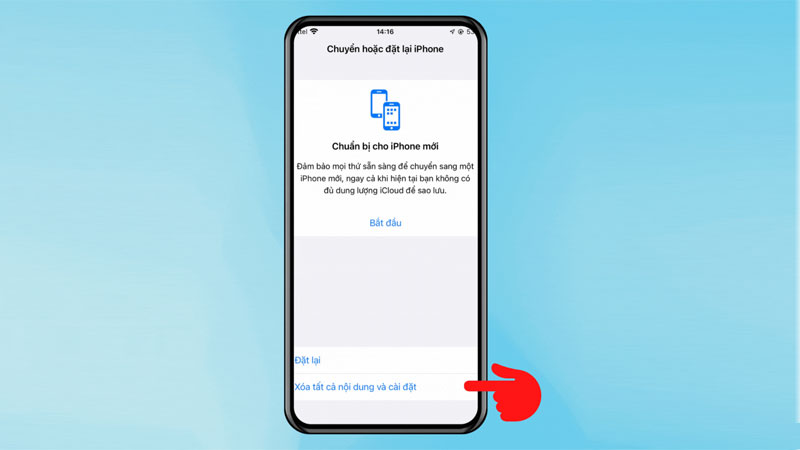
Từ những chia sẻ trên, chúng ta đã thấy được tầm quan trọng của việc kiểm tra check iCloud iPhone là như thế nào. Thêm vào đó, việc sử dụng điện thoại có iCloud cũng tồn tại rất nhiều rủi ro tiềm ẩn. Hoàng Hà Mobile chỉ hy vọng bạn có thể cân nhắc và nhanh chóng kiểm tra thiết bị của mình để tránh gặp ảnh hưởng phiền phức trong suốt quá trình sử dụng.
(0) Bình luận
Viết bình luận